Peacock je streamovací služba od NBC Universal, kde lze streamovat několik originálních seriálů, filmů, sportovních programů a další. Ve srovnání s Netflix, Amazon Prime a Disney+ je na trhu relativně nový a je k dispozici pro použití na různých zařízeních. Existují však určitá omezení, pokud jde o zemi a umístění.
Zde, v tomto článku, můžeme použít službu paví streamování na Amazon Fire TV, Android TV, Apple TV, Roku, Playstation, Xbox, Xfinity a mnoho dalších. Zde se zmíníme o podrobných pokynech pomocí této streamovací služby. Pokud má vaše země službu pro Peacock, můžete použít kteroukoli z níže uvedených metod a užít si streamování obsahu na Peacock. Takže bez dalších řečí se do toho pustíme.
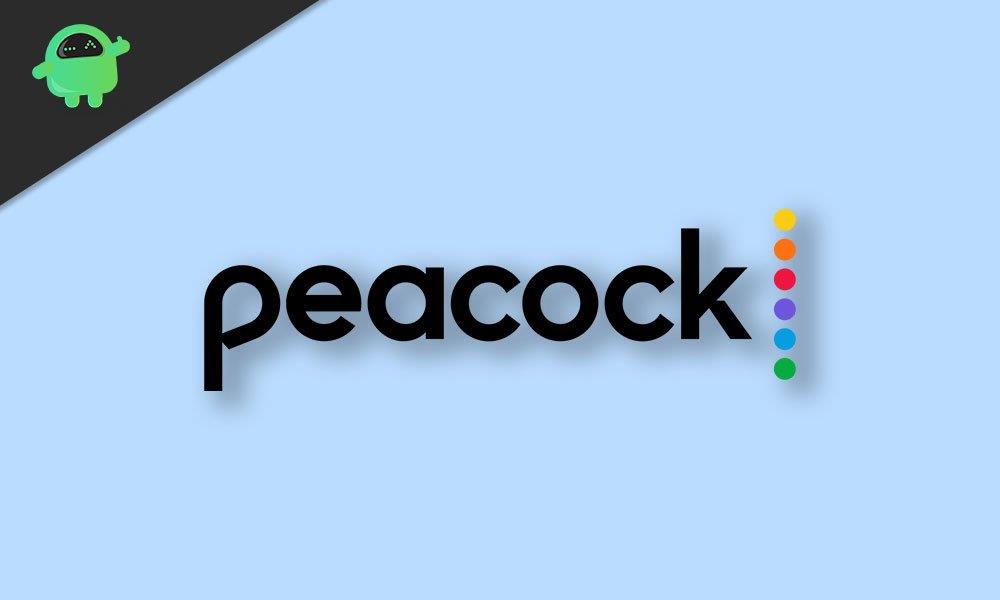
Jak aktivovat Peacock na různých kompatibilních zařízeních?
K používání streamovací služby Peacock potřebujete nejen umístění, ale také kompatibilní zařízení.
Pojďme si projít seznam zařízení a procesy pro ně.
Amazon Fire TV:
- Otevřete aplikaci Fire TV na svém televizoru.
- Na domovské obrazovce klikněte na Najít a poté na Hledat.
- Hledejte Peacocka.
- Jakmile aplikaci najdete, klikněte na stáhnout nebo získat.
- Po dokončení instalace můžete Peacock otevřít na svém televizoru a užívat si jeho streamovací služby.
Apple TV:
- Stáhněte si a nainstalujte aplikaci páv do své Apple TV z Apple Store.
- Jakmile je aplikace nainstalována, otevřete ji.
- Na obrazovce uvidíte kód. Všimněte si toho kódu.
- Z jiného zařízení, které má připojení k internetu, přejděte v prohlížeči na stránku peacocktv.com/activate.
- Zobrazí se obrazovka, která vyžaduje kód. Zde zadejte kód, který jste si předtím poznamenali.
- Nyní se vraťte k Peacock TV na vaší Apple TV a mělo by to fungovat dobře.
Play Station:
Peacock je k dispozici pouze pro uživatele PS4 a PS5.
Reklamy
- Přejděte do obchodu PlayStation Store a stáhněte si odtud aplikaci Peacock.
- Po dokončení instalace otevřete aplikaci.
- Na obrazovce uvidíte kód. Všimněte si toho kódu.
- Z jiného zařízení, které má připojení k internetu, přejděte v prohlížeči na stránku peacocktv.com/activate.
- Zobrazí se obrazovka, která vyžaduje kód. Zde zadejte kód, který jste si předtím poznamenali.
- Nyní znovu otevřete Peacock na svém PlayStationu. Teď by to mělo fungovat dobře.
reklama
Xbox:
- Stáhněte a nainstalujte Peacock do svého Xboxu jako u jakékoli hry nebo aplikace.
- Po dokončení instalace otevřete aplikaci.
- Na obrazovce uvidíte kód. Všimněte si toho kódu.
- Z jiného zařízení, které má připojení k internetu, přejděte v prohlížeči na stránku peacocktv.com/activate a přihlaste se ke svému účtu Peacock zde.
- Zobrazí se obrazovka, která vyžaduje kód. Zde zadejte kód, který jste si předtím poznamenali.
- Nyní otevřete aplikaci Peacock na vašem Xboxu a bude fungovat bez škytavky.
Roku:
- Otevřete obchod s kanály Roku a stáhněte si aplikaci Peacock do svého zařízení.
- Po dokončení instalace otevřete aplikaci.
- Na obrazovce uvidíte kód. Všimněte si toho kódu.
- Z jiného zařízení, které má připojení k internetu, přejděte v prohlížeči na stránku peacocktv.com/activate a přihlaste se ke svému účtu Peacock zde.
- Zobrazí se obrazovka, která vyžaduje kód. Zde zadejte kód, který jste si předtím poznamenali.
- Nyní otevřete aplikaci Peacock na svém zařízení Roku. Bez problémů by měl umět streamovat obsah.
Chromecast:
- Stáhněte si aplikaci Peacock do svého zařízení Android nebo iOS.
- Zde se přihlaste ke svému účtu.
- Nyní vyberte jakýkoli obsah, který chcete na svém zařízení sledovat.
- Po výběru obsahu klepněte na tlačítko Přehrát a poté vyberte možnost Cast.
- Nyní si na svém zařízení přehrajte cokoli, co chcete, a vše bude streamovat do vašeho zařízení s podporou Chromecastu.
Chytré televizory:
- Stáhněte si Peacock do svého televizoru jako s jakoukoli jinou aplikací.
- Po dokončení instalace otevřete aplikaci a zobrazí se vám šestimístný kód. Všimněte si toho kódu.
- Z jiného zařízení, které má připojení k internetu, přejděte v prohlížeči na stránku peacocktv.com/activate a přihlaste se ke svému účtu Peacock zde.
- Zobrazí se obrazovka, která vyžaduje kód. Zde zadejte kód, který jste si předtím poznamenali.
- Aplikace Peacock na vašem televizoru se nyní sama restartuje a přihlásí vás pomocí vybraného účtu Peacock.
- Obsah Peacock pak můžete bez problémů streamovat na televizi.
Android TV:
Nakonec tu máme proces Android TV. Je to podobné tomu, co vidíme v procesu Smart TV.
- Přejděte na svůj Android TV do Obchodu Google Play a vyhledejte aplikaci Peacock.
- Jakmile ji najdete, stáhněte si ji a nainstalujte do svého Android TV.
- Spusťte na svém televizoru Peacock TV a na obrazovce se zobrazí kód. Všimněte si toho kódu.
- Z jiného zařízení, které má připojení k internetu, přejděte v prohlížeči na stránku peacocktv.com/activate a přihlaste se ke svému účtu Peacock zde.
- Zobrazí se obrazovka, která vyžaduje kód. Zde zadejte kód, který jste si předtím poznamenali.
- Obsah Peacock pak můžete bez problémů streamovat na televizi.
To je vše o všech zařízeních, která můžete použít ke streamování obsahu Peacock. Peacock nabízí svým předplatitelům tři plány: bezplatný, prémiový a prémiový plus, pokud jde o plány.
S bezplatným plánem získáte 13 000 hodin streamování a občasné reklamy. Prémiový plán nabízí 20 000 hodin streamování a některé reklamy. Nejlepší z celé řady je plán Premium Plus, který nabízí neomezené streamování bez zobrazování reklam.
Prémiový plán stojí 4,99 USD měsíčně, zatímco plán Premium Plus stojí 9,99 USD měsíčně.
Reklamy
Jde tedy o aktivaci Peacocka na různých kompatibilních zařízeních. Pokud máte nějaké dotazy nebo dotazy k tomuto článku, napište komentář níže a my se vám ozveme.Nezapomeňte si také prohlédnout naše další články o tipech a tricích pro iPhone, tipy a triky pro Android, tipy a triky pro PC a mnoho dalších, kde najdete další užitečné informace.












